掌阅app设置点击屏幕左侧自动进入下一页的方法
2024-08-22 11:22作者:91下载站
掌阅app这款软件是当前很多小伙伴都在使用的阅读小说的软件,我们在这款软件中可以使用到很多的功能,也可以阅读到自己觉得有趣的书籍,我们在阅读书籍的时候,你可以设置一下护眼模式、音量键翻页以及屏幕关闭时间和休息提醒以及同步阅读进度和想法等功能,此外,我们也可以设置点击屏幕左侧自动进入到下一页功能,将该功能启用之后,那么我们在翻页的时候,你可以直接点击屏幕左侧就可以自动翻页操作了,十分的方便,下方是关于如何使用手机版掌阅app设置点击屏幕左侧自动进入下一页的具体操作方法,如果你需要的情况下可以看看方法教程,希望小编的方法教程对大家有所帮助。
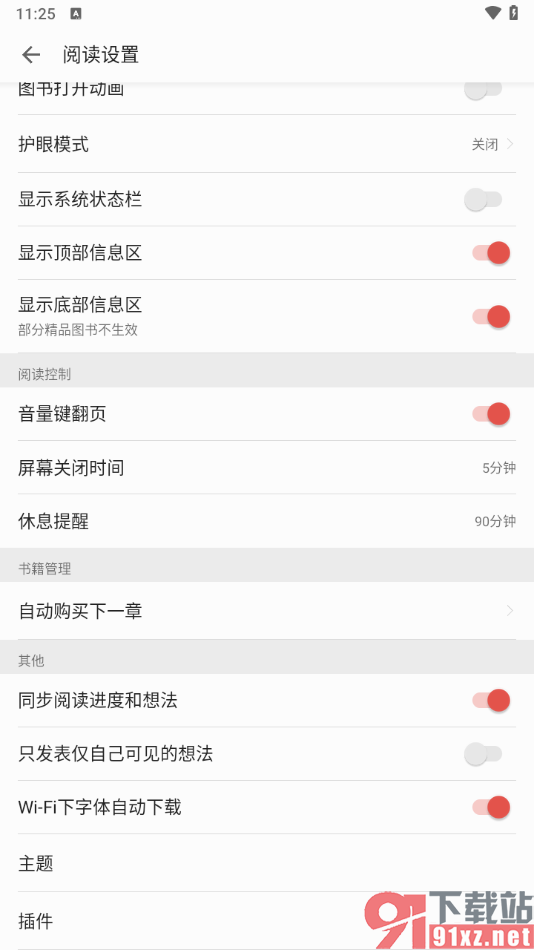
方法步骤
1.我们进入到掌阅app之后,点击打开自己想要阅读的书籍,然后在页面中间点击一下,在下方位置将【设置】选项进行点击。
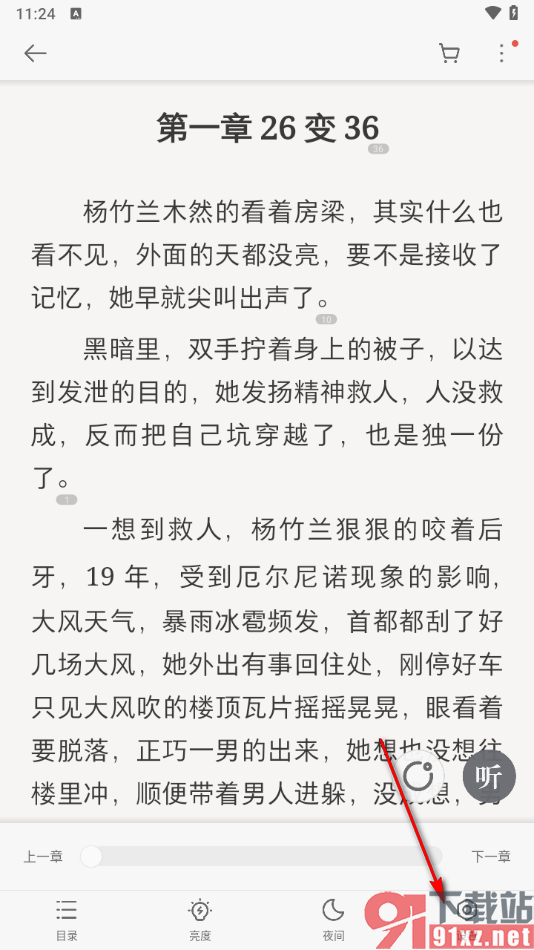
2.那么在当前打开的页面上,我们可以在下方窗口中找到其中的【更多设置】选项,直接将其点击打开即可。
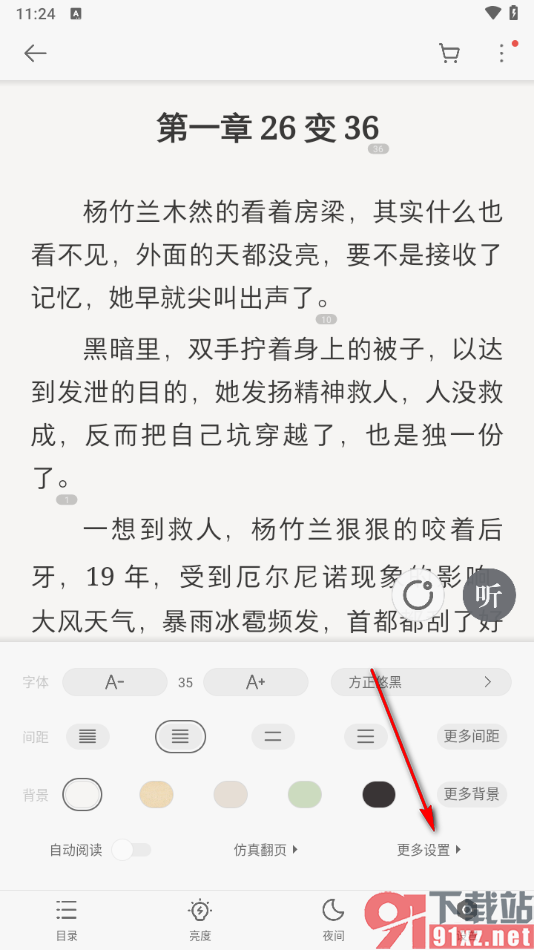
3.这时候,我们在页面上即可查看到一些相关的选项,将其中的【点击屏幕左侧进入下一页】选项找到之后,将其点击启用即可。
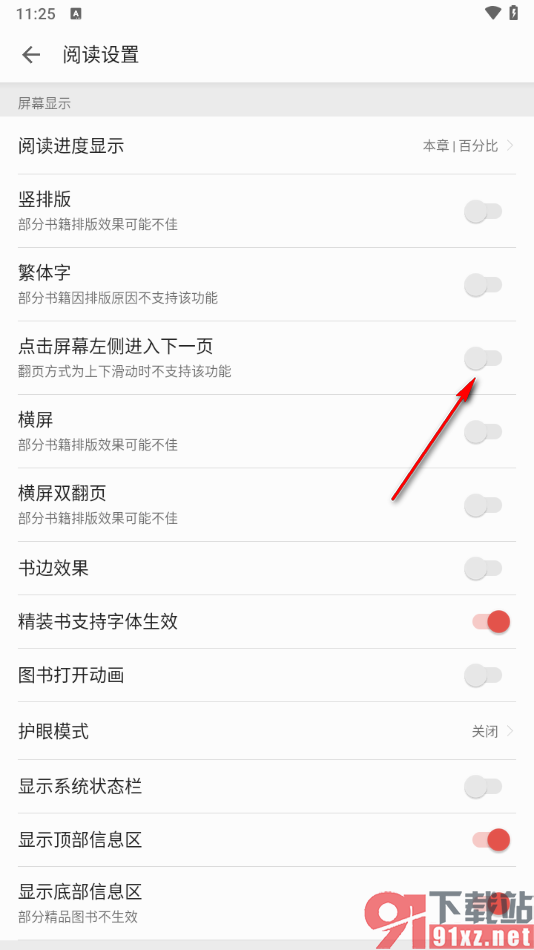
4.点击启用之后,我们可以在阅读页面中,点击左侧位置就可以自动进入到下一页阅读页面了。
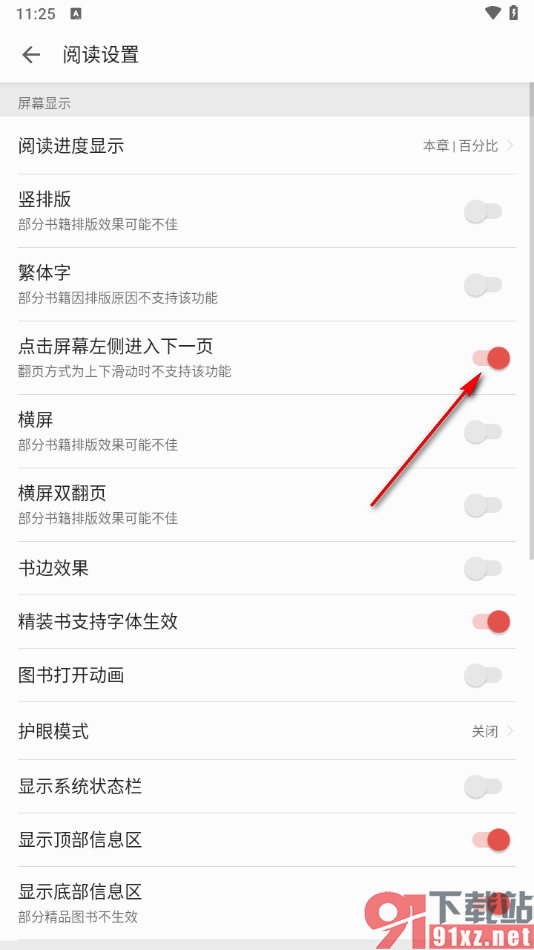
5.在当前页面上,我们还可以设置护眼模式、屏幕关闭时间以及休息时间和同步阅读进度和想法等相关内容,如图所示。
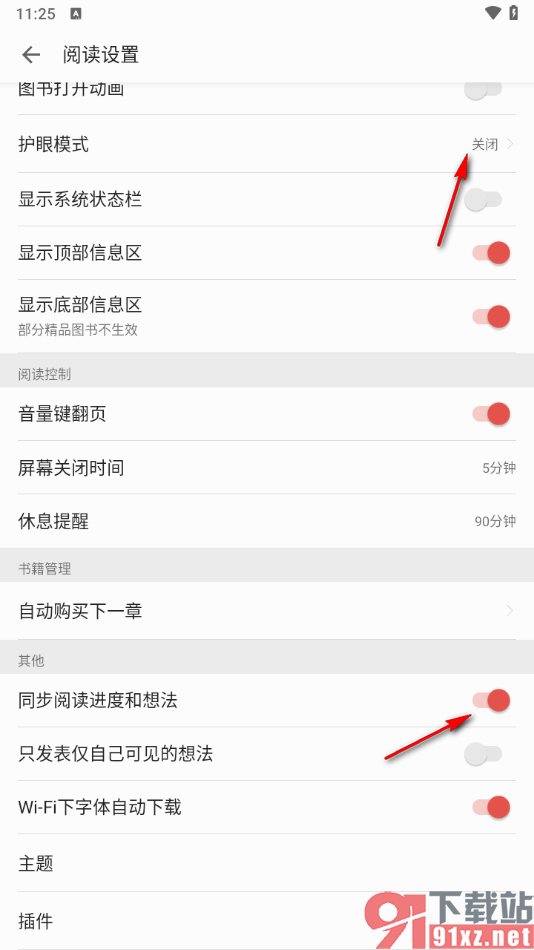
以上就是关于如何使用手机版掌阅app设置点击屏幕左侧进入到下一页的具体操作方法,根据上述的教程,我们可以设置点击阅读屏幕左侧位置自动进入到下一页页面中,只需要在阅读设置页面中将该功能启用就好了,操作的方法教程是很简单的哦,感兴趣的话可以自己操作试试哦。
